Reporte de ingresos esperados¶
Los ingresos esperados es el valor total de efectivo de los leads que se espera recibir en una fecha en específico, usualmente al final del mes en curso.
Un reporte de ingresos esperados recopila todos los leads activos en una cartera de ventas que tienen una fecha de cierre esperada establecida, y compara el rendimiento de los equipos de ventas en un plazo determinado.
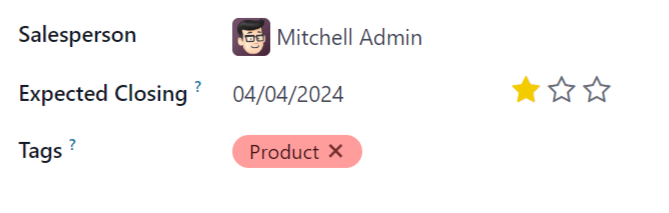
Mediante la elaboración de un informe mensual de ingresos previstos, los responsables de ventas pueden ver qué miembros del equipo están alcanzando sus objetivos y quiénes pueden necesitar ayuda adicional para cerrar acuerdos valiosos.
Crear un reporte de ingresos esperados¶
Para crear un reporte de ingresos esperados, primero vaya a . Esto abrirá el tablero de Análisis del flujo.
Importante
El tablero de Análisis de flujo incluye por defecto varios filtros en la barra de búsqueda. Elimínelos antes de añadir filtros personalizados adicionales.
En la parte superior izquierda del informe, haga clic en Medidas y, a continuación, seleccione Ingresos esperados en el menú desplegable.
En la parte superior de la página, haga clic en el icono 🔻(triángulo apuntando hacia abajo) situado a la derecha de la barra Buscar… para abrir el menú desplegable que contiene las columnas Filtros, Agrupar por y Favoritos. Bajo la columna Filtros, haga clic en Añadir filtro personalizado, que abre una ventana emergente Añadir filtro personalizado.
Añadir filtros personalizados¶
Para poder generar un reporte de ingresos esperados, debe crear filtros para seguir las siguientes condiciones:
Fecha de cierre prevista: limita los resultados para que sólo incluyan los clientes potenciales que se espera que se cierren dentro de un plazo específico.
Número de leads sin asignar: excluye leads sin vendedor asignado.
Equipos de venta: limita los resultados para que sólo incluyan clientes potenciales asignados a uno o más equipos de ventas. Este filtro es opcional y no debe incluirse si el informe está destinado a toda la empresa.
Agregar filtro para fecha de cierre prevista¶
En la ventana emergente Agregar filtro personalizado, haga clic en el primer campo de la nueva regla. Escriba Cierre esperado en la barra Buscar…, o desplácese para seleccionarlo de la lista. Haga clic en el segundo campo y seleccione está establecido. Esto limita los resultados para que sólo incluyan clientes potenciales en los que aparezca una fecha de cierre estimada.
Después haga clic en el símbolo ➕ (más) a la derecha de la regla para duplicarla.
Truco
Con el símbolo de ➕ (más) es más fácil agregar varias reglas basadas en el mismo filtro.
En el segundo campo de la nueva regla, seleccione es entre en el menú desplegable. De este modo se crea un intervalo de tiempo durante el cual debe producirse la fecha de cierre prevista para que los clientes potenciales se incluyan en los resultados.
Haga clic en cada campo de fecha, de uno en uno, y utilice la ventana emergente del calendario para añadir una fecha de inicio y otra de fin a la regla. Normalmente se trata del inicio y el final del mes o trimestre fiscal en curso.
Excluir leads no asignados¶
Después de filtrar por la fecha de cierre esperada, agregue una nueva regla. Haga clic en el primer campo de la nueva regla y escriba Vendedor en la barra de búsqueda o busque en la lista para seleccionarlo. Haga clic en el segundo campo de la regla y en el menú desplegable seleccione está establecido, esto excluirá cualquier resultado que no tenga un vendedor asignado.
Agregar un filtro para equipos de ventas¶
Nota
Este filtro es opcional. Para ver los resultados de toda la empresa, no añada este filtro y continúe en Ver resultados.
Para limitar los resultados del informe a uno o más equipos de ventas, haga clic en Nueva regla. A continuación, haga clic en el primer campo de la nueva regla y escriba «Equipo de ventas» en la barra Buscar… o desplácese por la lista para localizarlo.
En el segundo campo de la regla, seleccione está en en el menú desplegable. La selección de este operador limita los resultados a los equipos de ventas indicados en el campo siguiente.
Por último, haga clic en el tercer campo y, o bien realice una selección de la lista completa que aparece en el menú emergente, o bien escriba los primeros caracteres del título del equipo de ventas específico para encontrarlo rápidamente y seleccionarlo como parámetro.
Truco
Se pueden añadir varios equipos a la regla «Equipo de ventas», donde cada parámetro se trata con un operador «o» (por ejemplo, «cualquiera») en la lógica de búsqueda.
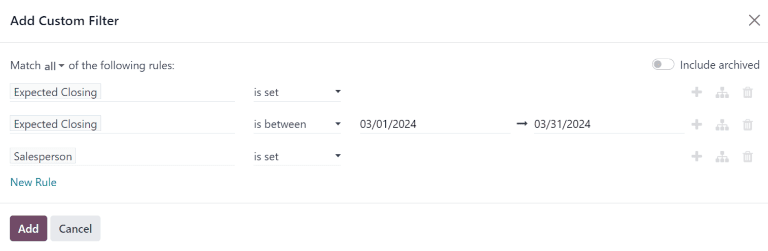
Ver resultados¶
En la parte superior del formulario Agregar filtro personalizado, hay una opción para que coincida con cualquiera o todas de las reglas. Para ejecutar correctamente el informe, sólo deben incluirse los registros que coincidan con todos los siguientes filtros. Antes de añadir los filtros, asegúrese de que all está seleccionado en este campo.
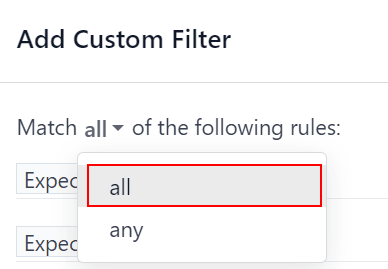
En la parte inferior del formulario Agregar un filtro personalizado haga clic en Agregar.
Ver opciones¶
El informe de ingresos previstos se beneficia de la utilización de múltiples vistas. La vista de gráfico predeterminada puede utilizarse para identificar qué vendedores se espera que generen más ingresos, mientras que la vista de lista y la vista pivotante proporcionan más detalles sobre acuerdos específicos.
La vista gráfica se utiliza para visualizar datos, y es beneficiosa para identificar patrones y tendencias.
Los gráficos de barras se utilizan para mostrar la distribución de los datos entre varias categorías o entre varios vendedores.
Los gráficos de líneas son útiles para mostrar tendencias cambiantes a lo largo de un periodo de tiempo.
Los gráficos circulares son útiles para mostrar la distribución, o comparación, de datos entre un pequeño número de categorías o vendedores, concretamente cómo forman la parte significativa de una imagen completa.
La vista por defecto del informe de ingresos previstos es el gráfico de barras, apilado. Para cambiar a una vista de gráfico diferente, haga clic en uno de los iconos de la parte superior izquierda del informe. Mientras que tanto el gráfico de líneas como el de barras están disponibles en vista apilada, el gráfico circular no lo está.
Iconos de vista de gráfico en orden: barras, línea, circular, apilados.¶
La vista de lista ofrece una lista de todos los clientes potenciales que se espera cerrar en la fecha designada. Al hacer clic en un cliente potencial en la vista de lista, se abre el registro para un análisis detallado, pero se pueden extraer muchas conclusiones de la vista básica.
Para cambiar a la vista de lista haga clic en el icono ≣ (lista) en la esquina superior derecha del reporte.
Para añadir métricas adicionales al informe, haga clic en el menú de opciones adicionales indicado por el icono para alternar situado en la parte superior derecha de la lista.
Al hacer clic en el icono de alternar en la vista de lista se abrirá el menú de opciones adicionales.¶
Seleccione cualquier métrica adicional del menú desplegable para añadirla a la vista de lista. Algunas opciones que pueden ser útiles son Cierre previsto y Probabilidad.
La vista dinámica ordena todos los clientes potenciales que se espera cerrar en la fecha designada en una tabla dinámica.
Para cambiar a la vista dinámica haga clic en el icono tabla dinámica en la esquina superior derecha del reporte.
Cuando se selecciona la vista dinámica para este informe, el eje X enumera las etapas del proceso, mientras que el eje Y agrupa por defecto los resultados por su fecha de creación. Para cambiar estas agrupaciones, haga clic en el icono de cambio de acceso (⇄) en la parte superior del reporte.
Para añadir medidas adicionales al informe, haga clic en el botón Medidas situado en la parte superior izquierda del informe. Seleccione cualquier medida adicional en el menú desplegable.
Para agregar un grupo a una fila o columna a la vista de tabla dinámica, haga clic en el ➕ (signo más) junto a Total y luego seleccione uno de los grupos. Para eliminar uno, haga clic en ➖ (signo menos) y desmarque la opción apropiada.
Haga clic en Insertar en Hoja de cálculo para añadir la vista pivotante en un formato de hoja de cálculo editable dentro de la aplicación Tableros. Si la aplicación Odoo Documentos está instalada, el informe puede ser insertado en una hoja de cálculo en blanco o existente, y exportado.